Автомобильный Gps-навигатор TEXET TN-511HD DVR. Руководство по эксплуатации
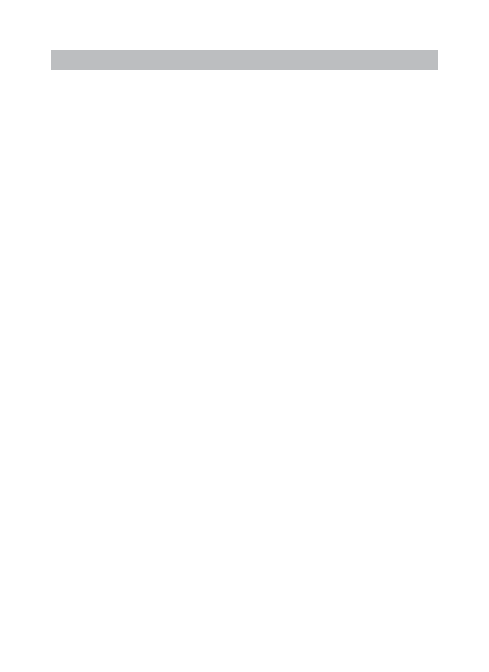
3
Общая
информация
Благодарим
за
то
,
что
Вы
выбрали
навигатор
TEXET TN-511 HD
DVR.
Прежде
чем
начать
эксплуатацию
устройства
,
внимательно
прочтите
данное
руководство
,
чтобы
воспользоваться
всеми
возможностями
навига
-
тора
и
продлить
срок
его
службы
.
Сохраните
это
руководство
,
чтобы
обра
-
титься
к
нему
,
если
в
будущем
возникнет
такая
необходимость
.
TEXET TN-511 HD DVR –
это
современное
мобильное
устройство
,
отличающееся
компактным
и
стильным
дизайном
,
большим
экраном
высокого
разрешения
и
построенное
на
:
–
процессоре
ARM11 MTK 3351C
частотой
500
МГц
;
–
экран
5”
высокого
разрешения
800
х
480;
–
операционной
системе
Windows CE.6.0;
–
встроенном
GPS (Global Positioning System)
приемнике
с
внутрен
-
ней
антенной
;
TEXET TN-511 HD DVR –
это
автомобильный
GPS-
навигатор
с
воз
-
можностью
прокладки
маршрута
до
места
назначения
с
учетом
различ
-
ных
параметров
таких
как
:
самый
короткий
маршрут
,
объезд
опреде
-
ленных
участков
дороги
,
движение
через
промежуточные
точки
и
т
.
п
.
Прокладка
маршрута
производится
с
учетом
установленных
знаков
и
дорожной
разметки
по
всему
маршруту
.
Голосовое
сопровождение
со
множеством
подсказок
на
русском
языке
поможет
Вам
заблаговремен
-
но
подготовиться
к
ближайшему
маневру
и
чувствовать
себя
уверено
и
комфортно
в
любой
дорожной
ситуации
.
Также
навигатор
имеет
встроенную
камеру
1.3
Мпикс
,
что
позволяет
использовать
навигатор
в
режиме
видеорегистратора
,
причем
инфор
-
мация
записывается
на
отдельную
карту
памяти
.
В
качестве
дополнительных
функций
Вы
получаете
возможность
:
-
просматривать
фотографии
,
-
прослушивать
музыкальные
файлы
и
аудиокниги
,
-
просматривать
видеофайлы
в
различных
форматах
;
-
чтения
электронных
книг
.
В
навигаторе
используется
внутренняя
флеш
память
объемом
4
Гб
,
также
Вы
можете
использовать
карты
MicroSD (microSD HC)
емкостью
до
16
Гб
,
на
которых
Вы
можете
размещать
Ваши
файлы
и
дополни
-
тельную
информацию
(
для
данных
карт
,
медиа
контента
используется
слот
1
для
видеофайлов
записи
с
камеры
–
слот
2.